windows10程序卸载 在Windows 10上如何彻底卸载应用程序
更新时间:2023-10-24 13:45:01作者:yang
windows10程序卸载,在Windows 10上,我们经常需要卸载一些不必要或不再使用的应用程序,有时候我们只是简单地通过控制面板中的卸载程序选项来卸载应用,却发现有些残留文件仍然存在于系统中。为了彻底删除这些应用程序及其相关文件,我们需要采取一些额外的步骤。本文将介绍如何在Windows 10上彻底卸载应用程序,以确保系统的整洁和稳定。
具体步骤:
1.在开始菜单点击“Windows 10系统>控制面板”。打开控制面板。
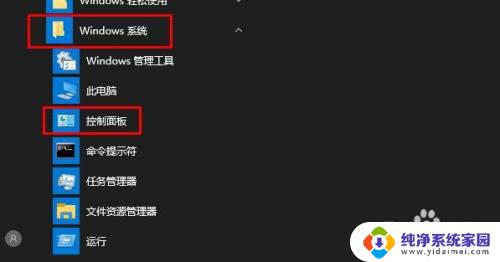
2.点击“程序”在“程序和功能下”点击“卸载程序”。查找要删除的应用程序。
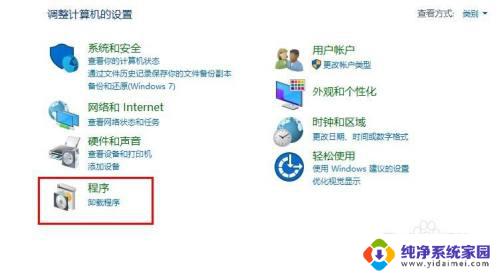
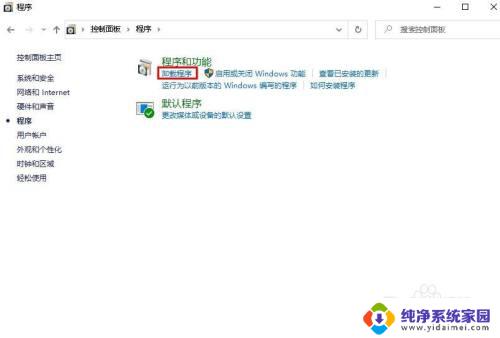
3.右键单击要卸载的程序,选择“卸载”。
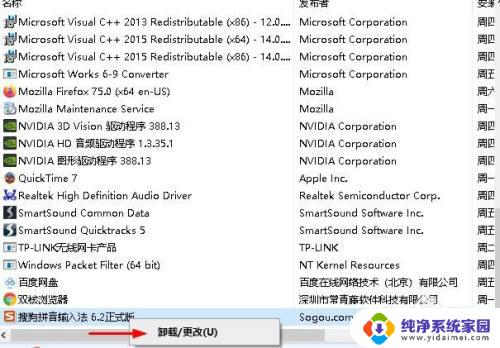
4.打开Windows资源管理器。
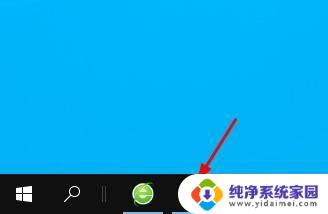
5.在目录C:\Users\Administrator\AppData\Roaming和中查找其余文件和文件夹。
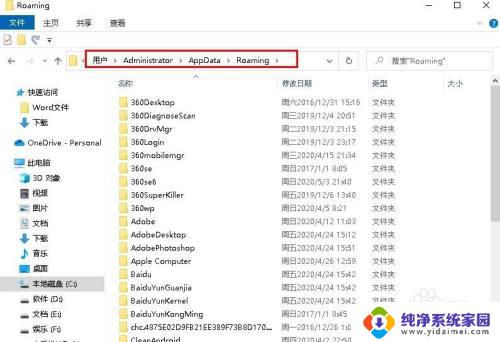
6.删除与已卸载的应用程序相关的文件和文件夹,通常具有相同的名称。
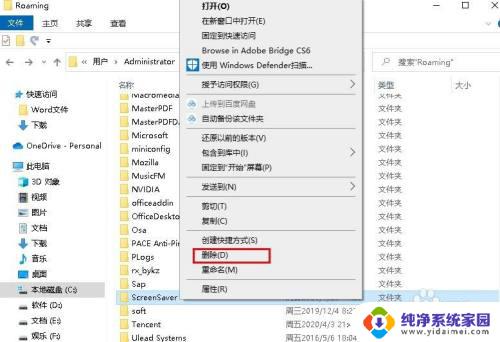
7.打开注册表编辑器,在目录下删除与卸载程序相同名称的条目。
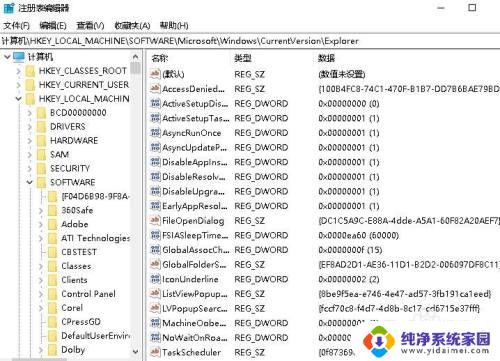
以上就是Windows 10程序卸载的全部内容,如果您遇到了同样的情况,请参照本文的方法进行处理,希望这篇文章对您有所帮助。
windows10程序卸载 在Windows 10上如何彻底卸载应用程序相关教程
- windows10应用彻底卸载干净 Windows 10 删除应用程序后如何清除缓存
- windows10卸载软件在哪里卸载 如何打开win10程序和功能窗口
- win10卸载命令:轻松卸载不需要的应用程序
- win10卸载office365 Office365如何彻底卸载
- 怎么样强制卸载文件 win10如何强制卸载程序清理注册表
- win10在哪卸载软件 如何彻底卸载win10软件
- 怎么删除游戏软件 win10系统如何卸载电脑游戏、应用等程序
- win10卸载无用软件 如何在win10上快速卸载无用应用
- 怎样卸载打印机驱动程序 Win10系统卸载打印机驱动的步骤
- 卸载microsoft excel win10怎么彻底卸载office
- 怎么查询电脑的dns地址 Win10如何查看本机的DNS地址
- 电脑怎么更改文件存储位置 win10默认文件存储位置如何更改
- win10恢复保留个人文件是什么文件 Win10重置此电脑会删除其他盘的数据吗
- win10怎么设置两个用户 Win10 如何添加多个本地账户
- 显示器尺寸在哪里看 win10显示器尺寸查看方法
- 打开卸载的软件 如何打开win10程序和功能窗口